MATLAB多图表自定义秘籍:打造个性化图表,满足特定需求
发布时间: 2024-06-17 01:31:24 阅读量: 72 订阅数: 34 


花式情节:“情节”的更多图形模式。-matlab开发
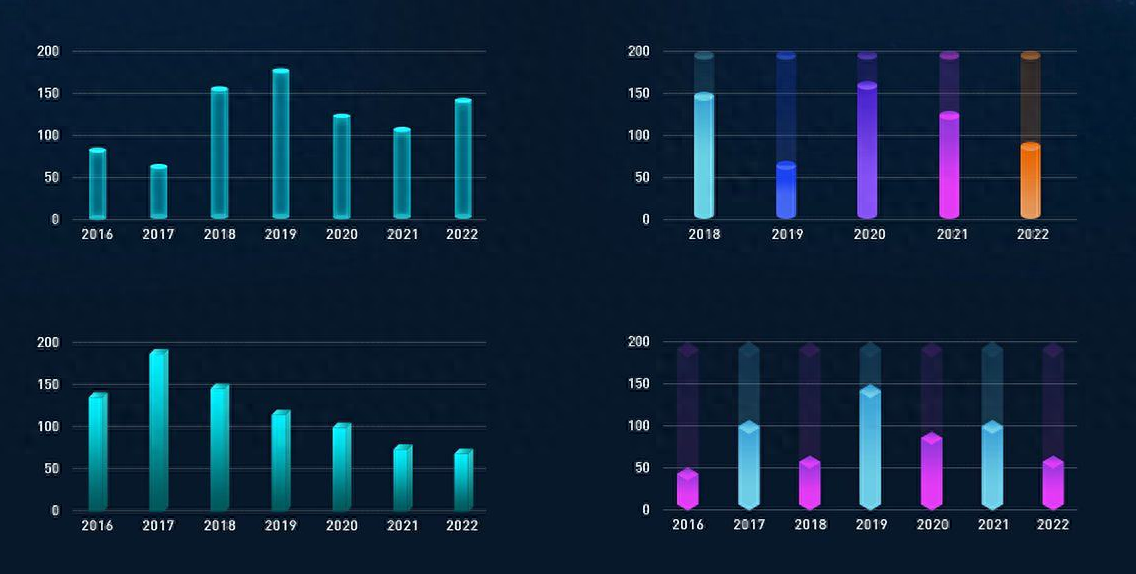
# 1. MATLAB图表基础**
MATLAB图表是用于可视化和分析数据的强大工具。本节介绍了MATLAB图表的基础知识,包括:
- **图表类型:**MATLAB支持各种图表类型,包括折线图、条形图、散点图和饼图。
- **坐标系:**图表中的数据点位于笛卡尔坐标系中,具有x轴和y轴。
- **图例:**图例标识图表中不同数据集的线型或颜色。
- **标题和标签:**标题和标签提供图表的信息,例如标题、轴标签和数据标签。
# 2. 多图表自定义技巧
### 2.1 布局与排列
#### 2.1.1 子图创建与管理
MATLAB提供了`subplot`函数来创建子图,它允许在单个图形窗口中绘制多个图表。`subplot`函数的参数指定了子图的行数、列数和当前子图的位置。
```
% 创建一个包含 2 行 3 列的子图
subplot(2, 3, 1);
% 在第一个子图中绘制正弦波
t = 0:0.01:2*pi;
y = sin(t);
plot(t, y);
% 在第二个子图中绘制余弦波
subplot(2, 3, 2);
y = cos(t);
plot(t, y);
```
#### 2.1.2 图表位置和大小调整
`subplot`函数还允许调整子图的位置和大小。`position`属性指定子图在图形窗口中的位置和大小,它是一个四元素向量,分别表示子图的左下角 x 坐标、左下角 y 坐标、宽度和高度。
```
% 调整第一个子图的位置和大小
subplot(2, 3, 1);
position = get(gca, 'Position');
position(1) = 0.1; % 左下角 x 坐标
position(2) = 0.6; % 左下角 y 坐标
position(3) = 0.3; % 宽度
position(4) = 0.3; % 高度
set(gca, 'Position', position);
```
### 2.2 外观与样式
#### 2.2.1 轴线和网格线设置
`gca`函数返回当前子图的轴对象,它允许修改轴线和网格线的属性。`xlabel`、`ylabel`和`title`函数分别设置 x 轴标签、y 轴标签和图表标题。`grid`函数启用或禁用网格线。
```
% 设置 x 轴标签、y 轴标签和图表标题
xlabel('时间 (s)');
ylabel('幅度');
title('正弦波和余弦波');
% 启用网格线
grid on;
```
#### 2.2.2 标题、标签和图例定制
`legend`函数添加一个图例,显示不同数据集的标签。`legend`函数的
0
0





